(387)Excelの便利なガイド機能の設定方法
 みなさま、こんにちは♪
みなさま、こんにちは♪
モカです。
お元気ですか?
コロナウィルスの感染が広がり続け、不安な毎日を過ごされていると思います。
一日も早く収束しますように。
みなさまも、くれぐれをお体に気をつけてくださいね。
☆★☆★☆★☆★☆★☆★☆★☆
便利なガイド機能の設定方法
Excelで入力していて、何を入力したらよいか迷ったときに「案内」を表示してくれる機能があったら便利ですよね。実はそんなガイド機能がExcelにはあるんです!
では、さっそくご紹介していきます。
1.「案内」を表示したいセルにカーソルを置き、「データ」-「データの入力規則」を押します。
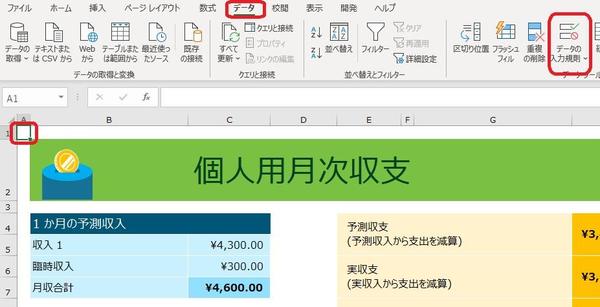
2.表示したい案内を入力します。
タイトルに「案内」、入力時メッセージに「このワークシートでは・・・」と下図のように入力して「OK」を押します。
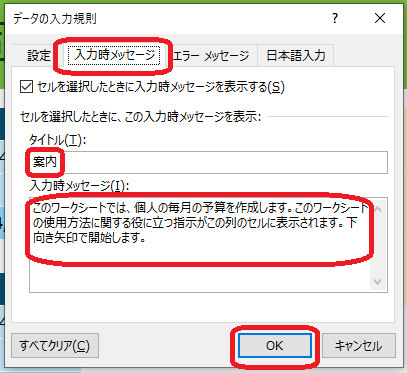
4.このブックはマイクロソフトの提供しているテンプレート「個人用月次収支1」で、他のセルにも案内が表示されるように設定されて提供されています。
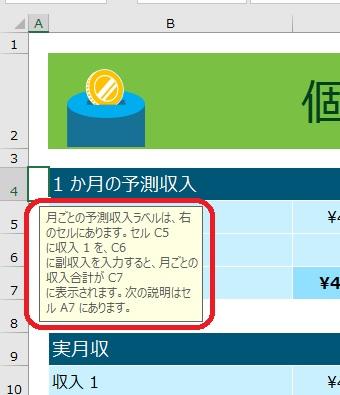
いかがでしたか?
設定も簡単で、便利ですよね。
ぜひご活用ください。
☆☆☆・・・☆☆☆・・・☆☆☆・・・☆☆☆・・・☆☆☆・・・☆☆☆・・・☆☆☆ 前の記事 ☆☆
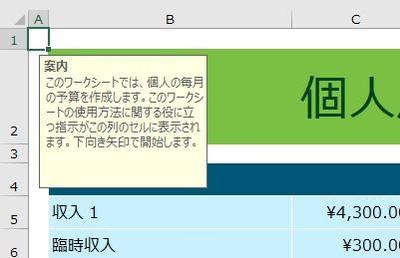



ディスカッション
コメント一覧
まだ、コメントがありません